我们每天梳头都要使用梭子,梭形的形状使用钢笔该怎么绘制?今天小编就为大家介绍AI利用钢笔工具绘制梭形图形方法,感兴趣的朋友可以参考本文,来看看吧!
1、永恒不变的第一步,新建自己需要的画布尺寸

2、绘图少不了的一步,选择钢笔工具
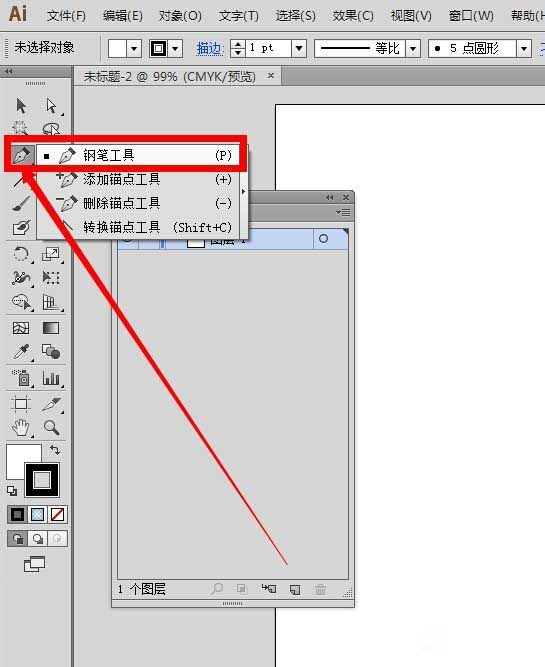
3、用钢笔工具在画布的空白处单击一下,万丈高楼平地起,先绘出图形的第一个点

4、接着在第一个点的右边继续单击一下,按住鼠标左键不放手,往下拖动,移动调整
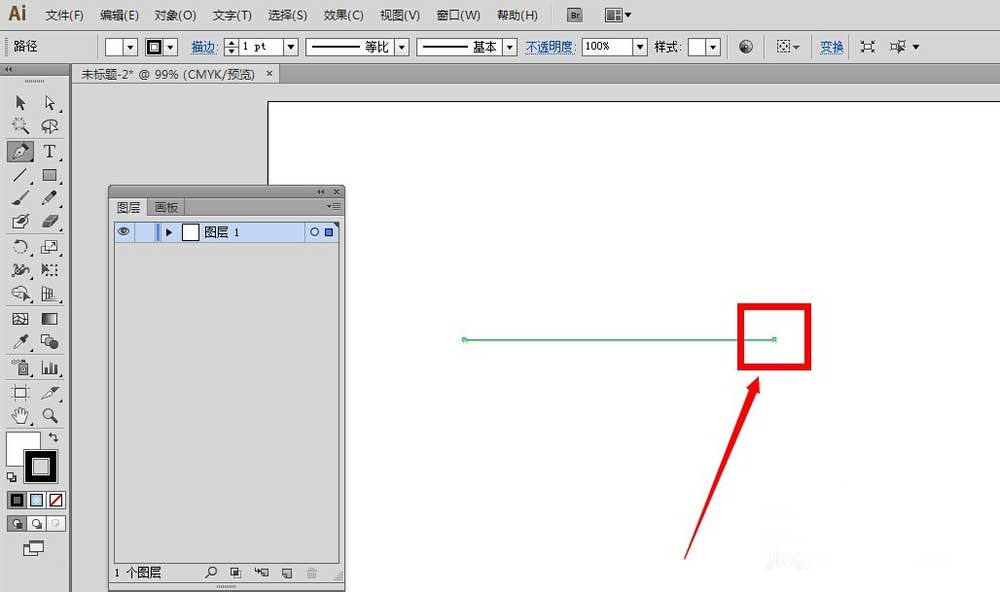
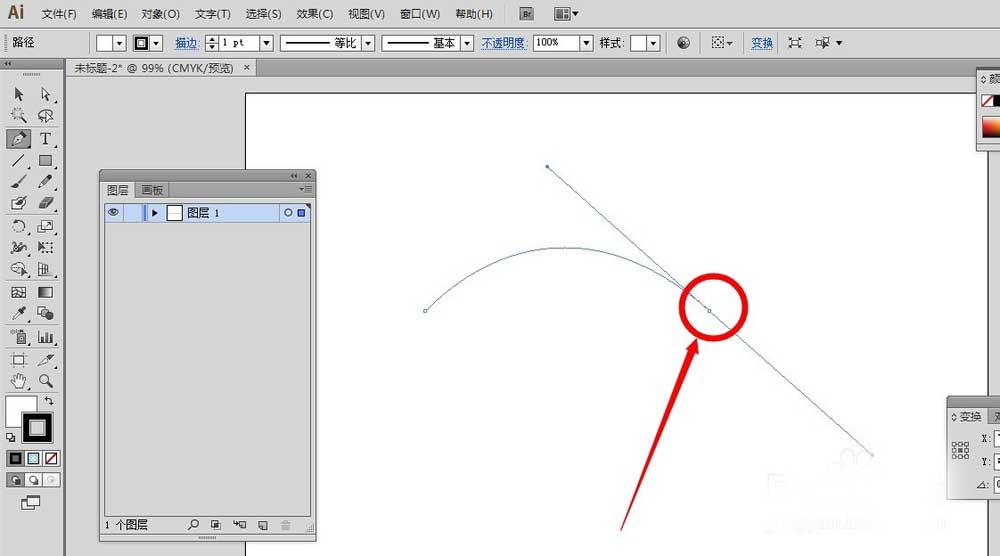
5、在方向线的中间点,用钢笔工具单击一下,往下的方向线就会消失了
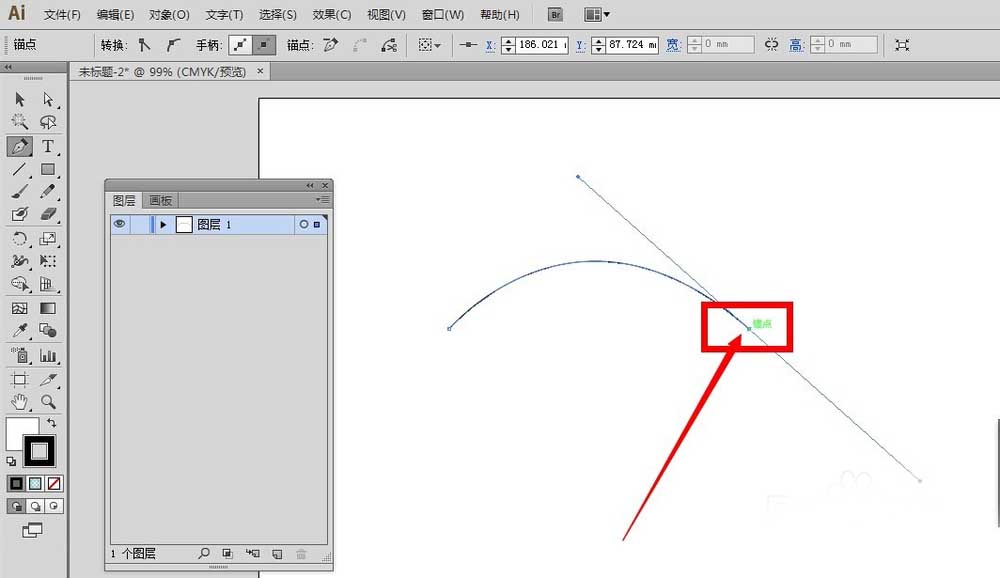

6、在最开始的第一个起始点上再单击一下,往下,往左边拖动边调整

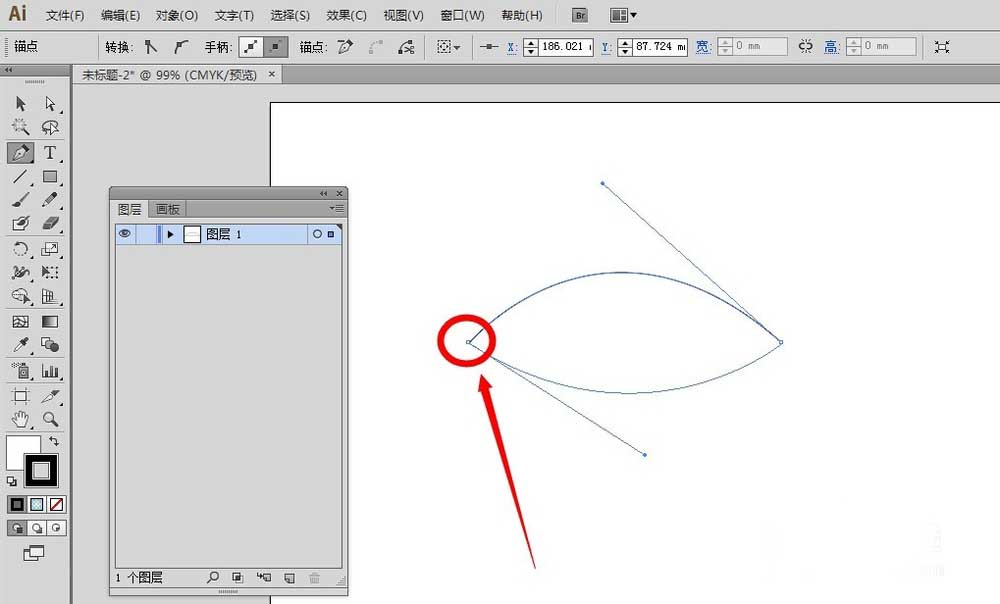
7、完成前面的步骤以后,梭形图形已经完成了,但还处于被选中的状态。按住键盘上的ctrl键,在图形的空白处单击一下即可~
